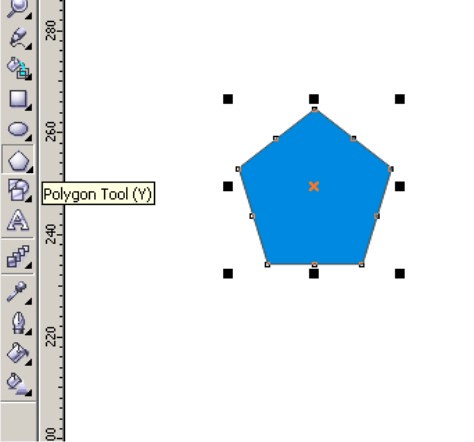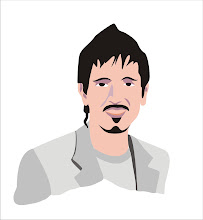02:49

Corel Draw Dersleri
, Posted in
austin dwi
,
austin dwi attorney
,
corel
,
çoğal
,
çoğalt
,
draw
,
erkan
,
kopyala
,
mesothelioma
,
uzman
,
yapıstı
,
0 Comments
Tasarımılarımızda bazen aynı nesneyi ikikere kulannmamız gerebilir yada simertrik çizimler yapmamız gerebilir bu gibi durumlarda aynı nesnenin bir ikincisini kopyalama coğaltma gereksiniminde bulunuruz bunun nasıl yapılacağını en kolay nasıl çoğaltılacağını anlatacağım.

11:29

Corel Draw Dersleri
, Posted in
boyut
,
corel
,
draw
,
logo
,
tasarım
,
üç boyut
,
0 Comments

11:26

Corel Draw Dersleri
, Posted in
açık
,
corel
,
çizim
,
dolgu
,
draw
,
0 Comments

Corel draw programında, açık uçlu çizgilere dolgu uygulanamadığını deneyenler görmüştür. Bunun için bir takım değişiklikler yaparak çözüm bulabiliriz. Böylece bu çizgileri kapatmaya gerek kalmadan dolgu uygulayabiliriz arkadaşlar.
CTRL+J kısayolu yada
Tools-Options sekmesine gelerek options’a tıklayalım…

11:24

Corel Draw Dersleri
, Posted in
corel
,
corel draw
,
kartvizit
,
logo
,
tasarım
,
1 Comment

11:23

Corel Draw Dersleri
, Posted in
clipart
,
corel
,
corel draw
,
dışa aktarma
,
draw
,
export
,
içe aktarma
,
import
,
resim
,
vector
,
vektör
,
0 Comments
Çalışmalarımızda genellikle hazır clipartlar kullanırız ve bazen bu ücretsiz clipartları bulmak zamanımızın büyük bir kısmını alabilir clipart aramaya gerek yok corel programı bize zaten corel draw firmasının clipart arşivini sunuyor.

11:22

Corel Draw Dersleri
, Posted in
corel
,
corel draw
,
dışa aktarma
,
draw
,
export
,
film
,
film şeridi
,
içe aktarma
,
import
,
resim
,
serit
,
0 Comments
Arrange > Transformations > Size tıklıyoruz. Penceremizin sağ köşesinde Transformation menüsü çıkmakta.


11:20

Corel Draw Dersleri
, Posted in
180
,
360
,
90
,
açı
,
aslankıran
,
corel
,
çevir
,
derece
,
döndür
,
döndürme
,
draw
,
erkan
,
nesne
,
0 Comments
Efektimizi uygulamak için bir resim açalım file > import (ctrl + i) açtığımız resmi pick tool'la seçili hale getiriyoruz daha sonra toolbox menümüzden text tool'un altında bulunan interactive blend tool'a basılı tutuyoruz acılır menünün en sonunda bulunan interactive transparency tool'a tıklıyoruz ve son olarakta transparency type bölümünden değer veriyoruz

07:54

Corel Draw Dersleri
, Posted in
corel
,
corel draw
,
corel draw dersi
,
corel draw dersleri
,
coreldrawdersi
,
ders
,
draw
,
erkan
,
erkanaslankıran
,
erkanaslankiran.com
,
saydam
,
yansıtma
,
0 Comments
Text Tool'u (f8) seçerek yazımızı yazıyoruz aynı yazıyı kopyala(ctrl+c) yapıştır(ctrl+v) yöntemi ile çoğaltıyoruz, çoğaltmış oldumuz ikinci yazımızı Arrange > Transformations > Rotate menüsüne tıklayarak Penceremizin sağ köşesinde açılan Transformation menüsünden 180derecelik bir acıya gelecek şekilde değer vererek çeviriyoruz ve yazılarımızı alt alta gelecek şekilde hizalıyoruz bunu kolayca şu şekilde yapa biliriz yazılarımızın ikisinide pick tool ile seçerek klavyemizin (c)

07:52

Corel Draw Dersleri
, Posted in
austin dwi attorney
,
ceviri
,
corel
,
dönüşüm
,
draw
,
dui attorney
,
erkan
,
illustrations
,
mesothelioma
,
renk
,
resimaustin dwi
,
structured settlement
,
0 Comments
Arkadaşlar bu derste illustration nu corel drawda nasıl yapıldığına dair bilgiler vereceğim Adobe bu konuda çok daha gelişmiş eklentilere sahip olmasına rağmen Corel Drawda'da bu işlemleri yapmak çok zor değil. İlk derslerimizden uygulamaya başlayan arkaşalarımız artık bu seviyeye gelmiş olduklarını var sayarak bu konu hakkındaki dersi yayınlıyorum.
İlk olrak işe kendi fotoğrafımı
import(ctrl+İ) etmekle başladım sizde herhangi bir fotoğrafla başlaya bilirsiniz


07:47

Corel Draw Dersleri
, Posted in
corel
,
derinlik
,
ders
,
erkan
,
görsel
,
persperktif
,
tasarım
,
web
,
0 Comments
Çalışmalaraımızda katvizit,broşür v.b gibi perspektif yani derinlik katmak göze hoş geldiği için bu derste perspektif özerinde duracağız ben sizlere nasıl uygulandığını öğreteceğim kullanım alanı artık size kalmışi birşey.
Herzaman ki gibi Corel drawmızda yeni sayfa açıyoruz ve uygulama yapmak için
Polygon Tool(Y) beşgen çiziyoruz
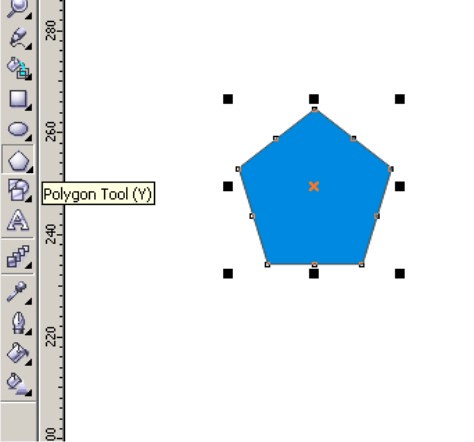

07:46

Corel Draw Dersleri
, Posted in
Blend
,
corel
,
draw
,
erkan
,
Interactive
,
karışım
,
obje
,
tool
,
0 Comments
Evet arkadaşlar bu dersimiz karışım yapmayı öğreten kısa ve öz bir ders olacak.
Herzaman gibi Corel Drawımızda yeni bir sayfa açıyoruz açılan sayfamızın herhangi bir yerine
Rectangle Tool(F6) ile bir kare çiziyoruz ve ikinci olarakta
Ellipse Too(F7) ile bir daire çiziyoruz


07:43

Corel Draw Dersleri
, Posted in
austin dwi
,
austin dwi attorney
,
corel
,
Donate car
,
draw
,
dui attorney
,
erkan
,
foto
,
fotoğraf
,
Kwik fit insurance
,
mask
,
mesothelioma
,
structured settlement
,
yazı
,
0 Comments
Bu dersimizde yazılarımızın içerisine nasıl resim eklenir onu öğreneceğiz öncelikle herzaman olduğu gini
File>New diyerek yepisyeni tertemiz bir sayfa açıyoruz daha sonra tekrar
File tıklıyoruz ve
Import(ctrl+I) diyoruz ve bilgisayarımızda bulunan bir resim açıyoruz örnekteki gibi


07:43

Corel Draw Dersleri
, Posted in
aslankıran
,
austin dwi attorney
,
broşür
,
corel
,
Donate car
,
draw
,
dui attorney
,
el ilanı
,
erkan
,
kartvizit
,
katalogaustin dwi
,
Kwik fit insurance
,
mesothelioma
,
structured settlement
,
0 Comments
Broşür tasarımına başlamadan önce ne ile ilgili bir broşür yapacağımızı neyin ön planda olacağını belirlememiz gerekiyor heleki bir ajansta çalışıyorsanız bunu mutlaka müşterinizle görüşmeniz lazım sunumlarda bulunmanız gerek yoksa istenmedik sonuçlar doğurabilir ama benim gibi profesyönel çalışıyorsanız müşteriniz tasarımınızı baskıdan geldikten sonraki son haliyle gösterebilirsiniz unutmayınızki herkes kendi işini yapsın siz tasarımcısınız ve bunu en iyi şekilde yapmak sizin işiniz müşterinizin tasarımınıza karışmasın izin vermeyin gelelim asıl konumuza.

07:38

Corel Draw Dersleri
, Posted in
aslankıran
,
austin dwi attorney
,
corel
,
Donate car
,
draw
,
dui attorney
,
erkan
,
Kwik fit insurance
,
logo
,
logo nasıl yapılır
,
logo yap
,
logo yapımıaustin dwi
,
mesothelioma
,
structured settlement
,
0 Comments
Şimdiden logo yapmak bukadar basitmiydi dediğinizi duyar gibiyim, ama o güzel logolar bir kaç çizgidenmi oluşuyordu? Sorularını soruyor gibisiniz. Evet logo yapmak basit ve birkaç çizgiden ibaret az birazda yeteneğiniz oldumuydu bu iş tamamdır. Şimdi tarifi veriyorum kağıt kalemi hazırlayınız


05:21

Corel Draw Dersleri
, Posted in
aslankıran
,
austin dwi attorney
,
balon
,
broşür
,
Donate car
,
draw
,
dui attorney
,
el ilanı
,
erkanaustin dwi
,
Kwik fit insurance
,
mesothelioma
,
structured settlement
,
0 Comments
Evet arkadaşlar uzun bir aradan sonra bu dersimizde fiyat ve taksitlendirmeleri belirtirken, önemli tarihleri vurgularken, örneğin: (30ytl, 4 taksit, kuruluşumuzun 15.yılı) gibi ifadelerde el ilanı ve broşürlerde sıkça kullandığımız göze hoş gelen ve dikkat çeken patlama balonlarının nasıl yapıldığını öğreteceğim
İlk önce corelde
File>New diyerek boş bir sayfa açıyoruz ve sayfamızın her hangi bir yerine
Ellipse Tool (f7) seçerek orantılı şekilde bir daire çiziyoruz
30mmx30mm olabilir

ve daha sonra Text Tool (f8) in hemen altında bulunana Interactive Blend Tool un bulundu menüye basılı tutarak açılır menüden Interactive Distortion Tool’u seçerek zipper1‘i seçiyoruz

ve dairemiz resimde görüldüğü hali alıyor

son olara (f11) basarak Fountain fill menüsünden patlama balunumuza geçiş efetkti uyguluyoruz

 02:49
02:49
 Corel Draw Dersleri
, Posted in
austin dwi
,
austin dwi attorney
,
corel
,
çoğal
,
çoğalt
,
draw
,
erkan
,
kopyala
,
mesothelioma
,
uzman
,
yapıstı
,
0 Comments
Corel Draw Dersleri
, Posted in
austin dwi
,
austin dwi attorney
,
corel
,
çoğal
,
çoğalt
,
draw
,
erkan
,
kopyala
,
mesothelioma
,
uzman
,
yapıstı
,
0 Comments